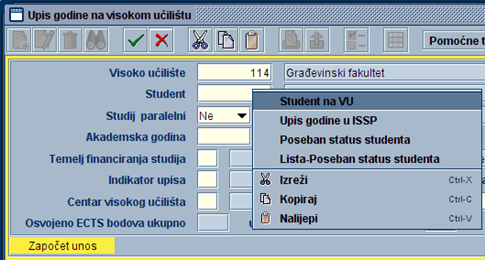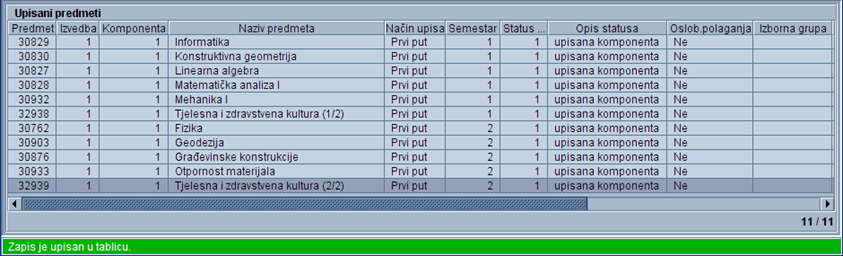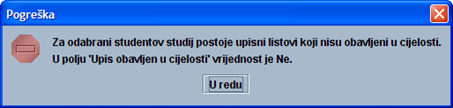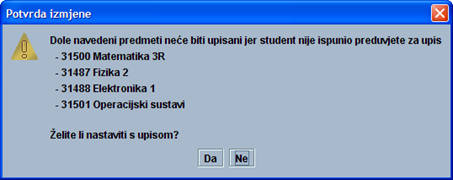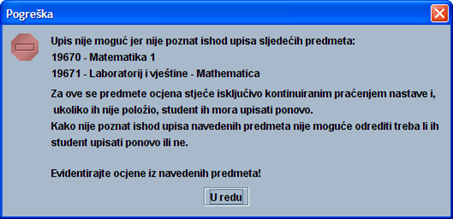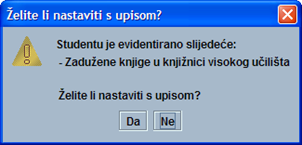...
U polje Student unijeti JMBAG studenta.
Info Ako se ne zna studentov JMBAG, potrebno je odabrati pomoćnu tablicu Student na VU.
- Odabirom opcije Student na VU preko prozora Upis godine na visokom učilištu otvara se prozor Student na Vu
- U prozoru Student na VU potrebno je pokrenuti akciju dohvata (), upisati ime i prezime studenta, te potvrditi akciju ()
- Nakon što je student dohvaćen, treba odabrati opciju Prenesi
- Odabirom opcije Prenesi, prozor se zatvara i JMBAG studenta se prenosi u polje Student koje se nalazi na upisnom listu
- Nakon toga treba nastaviti s evidencijom podataka u gornjem dijelu prozora
- Provjeriti ponuđeni tip indeksa u polju Tip indeksa
- Unijeti akademsku godinu i nastavnu godinu u koju se student upisuje
- U polje Temelj financiranja studija unijeti šifru temelja financiranja ili prenijeti ju iz pomoćne tablice Lista-Temelj financiranja studija
- Ako student nema poseban status. polje Pos. status ostavlja se praznim
Ako student ima poseban status i temeljem njega se upisao na visoko učilište, evidentira se vrijednost koristi i šifra posebnog statusa.
Ako student ima poseban status i upisao se temeljem uspjeha na razredbenom ispitu, evidentira se vrijednost ne koristi i šifra statusa.
Poseban status studenta mora biti prethodno evidentiran u izborniku Student opciji Student s posebnim statusom. - U polje Indikator upisa unijeti šifru indikatora upisa ili prenijeti ju iz pomoćne tablice Lista-Indikator upisa
- Unijeti oznaku centra visokog učilišta ili prenijeti ju iz pomoćne tablice Lista-Centri visokog učilišta.
Ako visoko učilište ima samo jedan centar, polje će biti popunjeno. - U polju Datum upisa ponudi se trenutni datum, ali ga je moguće i izmijeniti.
- Potvrditi akciju () unosa u gornji okvir prozora
...
- Nakon potvrde unosa u okviru Upisani elementi strukture studija pojavit će se obvezni predmeti u skladu s nastavnim programom i modelom studiranja studija.
AkoNote Ako se studij izvodi prema modelu studiranja Prema nastavnom programu, u okviru Upisani predmeti pojavit će se prema nastavnom programu obvezni predmeti zimskog i ljetnog semestra. - Ako
Ako se studij izvodi prema modelu studiranja Upis predmeta prema preduvjetima, u okviru Upisani predmeti pojavit će se prema nastavnom programu obvezni predmeti samo zimskog semestra.
Izuzetak su brucoši kod kojih se pri evidenciji upisnog lista mogu pojaviti obvezni predmeti zimskog i ljetnog semestra ako je definirano da brucoši upisuju predmete iz cijele godine (opcija Parametri studija u akademskoj godini, izbornik Nastavni program).
Ako je prema pravilima upisa obavezan ponovni upis nepoloženih predmeta (definirano u opciji Parametri studija u akademskoj godini) na upisnom listu će se pojaviti nepoloženi obvezni predmeti iz prethodnih zimskih semestara.
Ovaj model studiranja predviđen je za upise na Studomatu, jer se prema pravilima upisa računa koju nastavnu godinu student upisuje i koje predmete može upisati. Kod unosa upisnog lista kroz aplikaciju potrebno je ručno računati koje predmete student upisuje, a predmeti se ručno dodaju na upisni list.Note Ručno dodavanje predmeta na upisni list vrši se na način da se označi okvir Upisani predmeti, pokrene akcija unosa ( ) i unese šifra predmeta. Ako predmet ima više komponenti, potrebno je unijeti i redni broj komponente. - Izborni predmeti ne upisuju se automatski, već se u tu svrhu koristi opcija Izborni predmeti iz izbornika Alati.
...
Pravila pri evidenciji upisnog lista
...
- Evidencija upisnih listova za pojedinu akademsku godinu moguća je tek kada je opisan i zaključan nastavni program i akademski kalendar za tu akademsku godinu.
- Ukoliko visoko učilište vodi školarine studenta kroz ISVU, evidencija upisnih listova za pojedinu akademsku godinu moguća je tek kada su zaključane školarine za tu akademsku godinu.
- Evidencija upisnog lista nije moguća ako nisu opisani parametri studija za tu akademsku godinu (opcija Parametri studija u akademskoj godini, izbornik Nastavni program).
...
- Evidencija novog upisnog lista za studenta moguća je tek kada je na prethodnom upisnom listu vrijednost u polju Upis obavljen u cijelosti postavljena na Da.
- Novi upisni list se ne može evidentirati ako student nije platio školarinu za prošlu godinu studija.
...
- Predmete je moguće i dodavati i brisati s upisnog lista i nakon što je upis obavljen u cijelosti.
- Nije dozvoljeno studentu upisivati predmete za čiji upis nije ispunio preduvjete, ali je moguće upisati studenta pod tim uvjetima.
- Ako se na predmetima provodi isključivo kontinuirano praćenje nastave, a nije poznat ishod predmeta (obavljen predmet ili potrebno ponovno upisati), evidencija upisnog lista nije moguća.
- Ako student ima evidentiranu zabranu upisa godine, pri evidenciji upisnog lista javit će se upozorenje da je studentu evidentirana zabrana, te korisnik treba odlučiti želi li nastaviti s upisom.
...
...
Brisanje upisnog lista
Brisanjem upisnog lista datum do kada studentu vrijede studentska prava postavlja se na završetak akademske godine upisane na posljednjem upisnom listu. Ako student ima evidentiran samo jedan upisni list na visokom učilištu, brisanjem tog upisnog lista datum prestanka studentskih prava postavit će se na 01.01.1900.
Slika 1 – Obavijest o datumu trajanja studentskih prava
Ako je upis obavljen u cijelosti nije dozvoljena izmjena upisanog elementa strukture studija, te je potrebno obrisati i ponovno evidentirati upisni list.
...